
Índice:
- Autor John Day [email protected].
- Public 2024-01-30 11:39.
- Última modificação 2025-01-23 15:03.

este é um controlador de jogo (programa espacial kerbal)
Etapa 1: Material:
-1 arduino pro micro
- muitos botões momentâneos (joystick 4NO, botões LED …)
-interruptor
-2 codificadores rotativos
- Cabos USB
-caixa para guardar tudo
-Fios elétricos
-hub USB
- ferramentas (broca, chaves de fenda, ferro de solda, …)
teclado USB antigo * opcional * (para adicionar mais botões) (etapa 5)
- e, claro, Programa Espacial Kerbal
Etapa 2: colocação de botões

esta etapa é muito importante porque seu controlador deve ser ergonômico
Recomendo que você faça protótipos em papelão para experimentar diferentes posicionamentos de botões
Etapa 3: Faça furos

quando estiver satisfeito com a localização dos botões, faça marcas com um lápis e depois faça os furos com o diâmetro correto
Etapa 4: Soldar

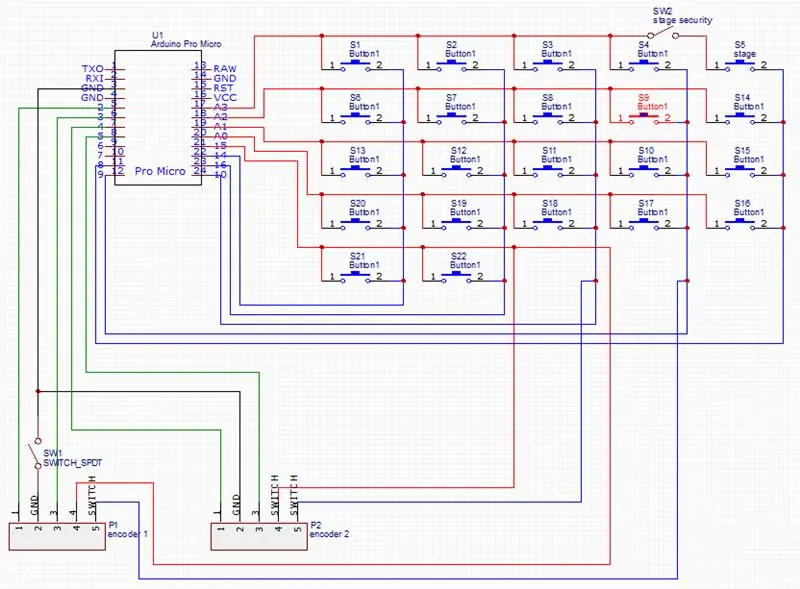
coloque os botões em seus respectivos orifícios e inicie a fiação de acordo com o esquema
Etapa 5: mais botões

* esta etapa é opcional *
o número de botões em uma matriz é limitado para que haja uma solução:
abra um teclado USB antigo e leve o PCB para dentro
o cartão eletrônico de um teclado tem vários pinos e quando dois pinos são conectados com um fio, o teclado escreve um caractere para que você possa experimentar todas as combinações para encontrar os caracteres "1, 2, 3, 4, 5, 6, 7, 8, volume + e volume-"
em seguida, solde os botões aos pinos correspondentes e, se funcionar, cada botão deve escrever um número em seu laptop.
Etapa 6: fios

quando tudo estiver soldado, está quase pronto
temos 3 cabos USB:
-1 para arduino
-1 para a placa do teclado
-1 para o suprimento de luzes
então a solução é adicionar um hub USB dentro.
(a espuma rosa está aqui para isolar porque minha caixa é uma caixa de metal).
Etapa 7: esboço
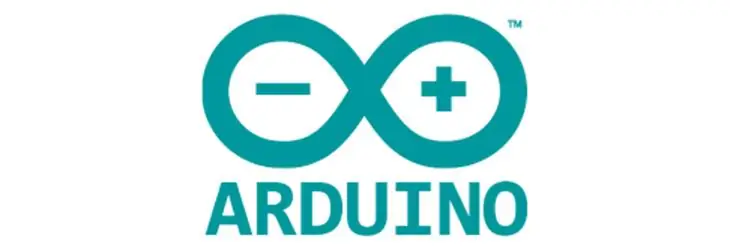
Eu não fiz o esboço do Arduino.
o sketch que utilizo é este (é do canal amstudio que ele fez uma caixa de botão para outro jogo).
você também precisa de biblioteca aqui
Etapa 8: rótulos



imprima etiquetas e cole-as nos botões correspondentes.
Etapa 9: Atribuir
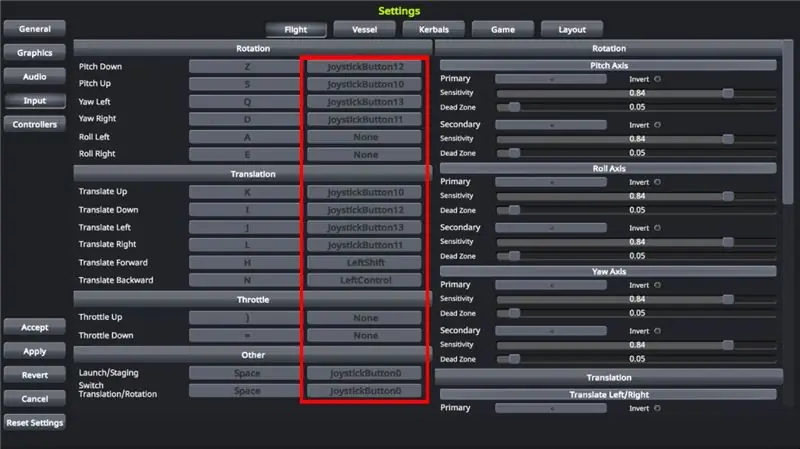
conecte o controlador em seu computador e verifique com "joytokey" se todos os seus botões funcionam
em seguida, inicie o KSP, vá em configurações, insira e atribua cada botão do seu controlador a uma função.
Etapa 10:

este projeto está concluído se você tiver perguntas a me fazer: escreva um comentário.
Recomendado:
Construir um controlador MIDI Arduino: 5 etapas (com imagens)

Construir um controlador MIDI Arduino: Olá a todos! Neste instrutível, mostrarei como construir seu próprio controlador MIDI com Arduino. MIDI significa Musical Instrument Digital Interface e é um protocolo que permite que computadores, instrumentos musicais e outros hardwares se comuniquem
Remover um servo controlador: 5 etapas (com imagens)

Remova um servo controlador: os servo motores são muito divertidos quando você deseja conectar facilmente um motoredutor com um microcontrolador. No entanto, às vezes, você quer um pequeno motoredutor e não quer se preocupar com os circuitos de controle para acioná-lo. Em momentos como este, é
(ATUALIZAÇÃO - HÁ UM PEQUENO PROBLEMA) CONTROLADOR DE JOGO USB PARA P.C: 10 etapas (com imagens)

(ATUALIZAÇÃO - HÁ UM PEQUENO PROBLEMA) CONTROLADOR DE JOGO USB PARA P.C: UM CONTROLADOR DE JOGO PARA QUALQUER JOGO (QUASE)
Faça um controlador de fita: 11 etapas (com imagens)

Faça um controlador de faixa de opções: controladores de faixa de opções são uma ótima maneira de controlar um sintetizador. Eles consistem em uma faixa sensível ao toque que permite controlar o tom continuamente. A faixa eletricamente condutora chamada 'velostat' que responde a mudanças na voltagem ou resistência causadas por
Controlador de jogo DIY baseado em Arduino - Controlador de jogo Arduino PS2 - Jogando Tekken com gamepad Arduino DIY: 7 etapas

Controlador de jogo DIY baseado em Arduino | Controlador de jogo Arduino PS2 | Jogando Tekken com DIY Arduino Gamepad: Olá pessoal, jogar é sempre divertido, mas jogar com seu próprio controlador de jogo DIY personalizado é mais divertido. Portanto, faremos um controlador de jogo usando arduino pro micro neste instructables
